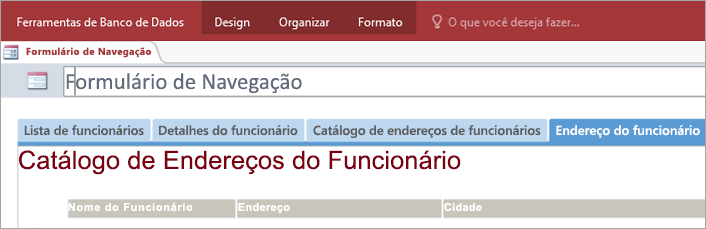Experimente!
Observação: As informações nesta página aplicam-se apenas a bancos de dados de área de trabalho do Access. Os Access Web Apps não dão suporte a formulários de navegação.
Se você geralmente usar o mesmo conjunto de formulários e relatórios, crie um formulário de navegação que agrupa todos eles. Você terá tudo o que precisar ao seu alcance.
-
Abra o banco de dados de área de trabalho ao qual você deseja adicionar um formulário de navegação.
-
Na guia Criar, no grupo Formulários, selecione Navegação. Em seguida, selecione o estilo do formulário de navegação desejado.
Adicionar um formulário ou relatório a um formulário de navegação
-
Arraste o formulário ou relatório do painel Navegação para a guia Adicionar Novo.O Access adiciona o formulário ou relatório no novo Formulário de Navegação.
-
Faça isso novamente para outros formulários ou relatórios que você deseja adicionar.
-
Selecione Salvar
-
Digite um nome para o formulário e selecione OK.O formulário é salvo e o nome do formulário é exibido na guia acima do formulário.
Alterar o rótulo em um formulário de navegação
Quando você cria um novo formulário de navegação, o Access adiciona um rótulo padrão e dá o nome de "Formulário de Navegação". Altere o rótulo para algo mais descritivo.
-
Selecione o rótulo do formulário e, em seguida, para começar a edição, selecione-o novamente.
-
Edite o rótulo para atender às suas necessidades e pressione Enter.
Adicionar um tema visual a um formulário de navegação ou relatório
Personalize seu banco de dados e facilite a localização de informações, alterando as cores e as fontes usadas em todos os seus formulários e relatórios. Experimente um tema colorido coordenado ou crie seu próprio.
-
Na guia Página Inicial, selecione Exibição > Modo de Exibição Layout.
-
Na guia Design, selecione Temas.
-
Para ver qual a aparência de um tema, pause sobre ele.
-
Para alterar todas as fontes e cores, selecione um tema.
-
Para alterar apenas as cores, selecione Cores e, em seguida, selecione uma cor.
-
Para alterar apenas as fontes, selecione Fontes e, em seguida, selecione um estilo de texto.
-
Definir o formulário de navegação como formulário de exibição padrão
Um formulário de navegação pode servir como página inicial para um banco de dados. Convém abri-lo automaticamente sempre que você abrir o banco de dados.
-
Selecione Arquivo > Opções > Banco de Dados Atual.
-
Em Opções do Aplicativo, selecione a seta na caixa Exibir Formulário e selecione o novo formulário de navegação.
-
Selecione OK para finalizar.
-
Na Barra de Ferramentas de Acesso Rápido, selecione Salvar
-
Feche e abra novamente o banco de dados.O formulário de navegação é aberto ao mesmo tempo para que seus formulários e relatórios usados com frequência estejam na ponta dos dedos.